CentOS+Zimbra详细配置教程
Zimbra系统安装过程
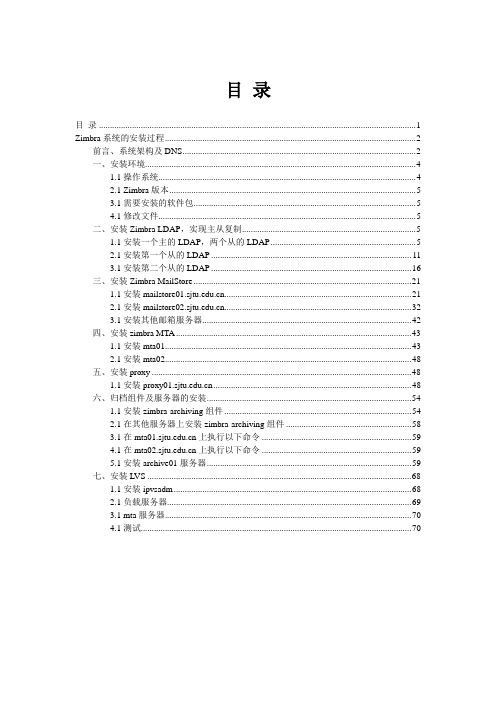
目录目录 (1)Zimbra系统的安装过程 (2)前言、系统架构及DNS (2)一、安装环境 (4)1.1操作系统 (4)2.1 Zimbra版本 (5)3.1需要安装的软件包 (5)4.1修改文件 (5)二、安装Zimbra LDAP,实现主从复制 (5)1.1安装一个主的LDAP,两个从的LDAP (5)2.1安装第一个从的LDAP (11)3.1安装第二个从的LDAP (16)三、安装Zimbra MailStore (21)1.1安装 (21)2.1安装 (32)3.1安装其他邮箱服务器 (42)四、安装zimbra MTA (43)1.1安装mta01 (43)2.1安装mta02 (48)五、安装proxy (48)1.1安装 (48)六、归档组件及服务器的安装 (54)1.1安装zimbra-archiving组件 (54)2.1在其他服务器上安装zimbra-archiving组件 (58)3.1在上执行以下命令 (59)4.1在上执行以下命令 (59)5.1安装archive01服务器 (59)七、安装LVS (68)1.1安装ipvsadm (68)2.1负载服务器 (69)3.1 mta服务器 (70)4.1测试 (70)Zimbra系统的安装过程前言、系统架构及DNS1、系统架构vCPU vRAM vDISK OS IP1:DNS 1 512M 20G Centos 5.6 192.168.13.20 2:LVS 1 512M 20G Centos 5.6 192.168.13.21 3:ldap-master 2 1G 50G Centos 6.3 192.168.13.32 4:ldap-replica 2 1G 50G Centos 6.3 192.168.13.33 5:mail (jetty, mysql) 2 1G 50G Centos 6.3 192.168.13.30 6:mail-archive 2 1G 50G Centos 6.3 192.168.13.31 7:proxy (nginx),mta 2 1G 50G Centos 6.3 192.168.13.34 8:proxy (nginx),mta 2 1G 50G Centos 6.3 192.168.13.35 9:Zimbra-VIP 192.168.13.242、安装DNS# yum install bind3、配置DNS# vi /etc/named.conf输入以下内容:options {directory "/var/named";pid-file "/var/named/named.pid";forwarders { 202.101.224.67; 202.101.224.68; };allow-query { any; };};zone "." IN {type hint;file "named.root";};zone "0.0.127.in-addr-arpa" IN {type master;file "named.local";allow-update { none; };};zone "" IN {type master;file "";allow-update { none; };};zone "13.168.192.in-addr-arpa" IN {type master;file "named.13.168.192";allow-update { none; };};# cp /usr/share/doc/bind-9.3.6/sample/var/named/named.root /var/named/ # vi /var/named/named.local输入以下内容:$TTL 3h0.0.127.in-addr.arpa. IN SOA . admin@. (1 ; Serial3h ; Refresh after 3 hours1h ; Retry after 1 hours1w ; Expire after 1 week1h ) ; Negative caching TTL of 1 hour1.0.0.127.in-addr.arpa. IN PTR localhost.# vi /var/named/输入以下内容:$TTL 3h. IN SOA . admin@. (1 ; Serial3h ; Refresh after 3 hours1h ; Retry after 1 hours1w ; Expire after 1 week1h ) ; Negative caching TTL of 1 hour . IN NS .. IN MX 10 mail. IN A 192.168.13.20www IN A 192.168.13.24mail IN A 192.168.13.24zldapmaster IN A 192.168.13.32zldapreplica IN A 192.168.13.33zproxymta01 IN A 192.168.13.34zproxymta02 IN A 192.168.13.35zmailstore IN A 192.168.13.30zmailstore-archive IN A 192.168.13.31# vi /var/named/named.13.168.192输入以下内容:$TTL 3h13.168.192.in-addr.arpa. IN SOA . admin@. (1 ; Serial3h ; Refresh after 3 hours1h ; Retry after 1 hours1w ; Expire after 1 week1h ) ; Negative caching TTL of 1 hour 13.168.192.in-addr.arpa. IN NS .226.1.168.192.in-addr.arpa. IN PTR .4、启动DNS# /usr/sbin/named -g &注:-g显示启动时的日志,一边分析启动过程出现错误的原因。
CentOS安装Bugzilla
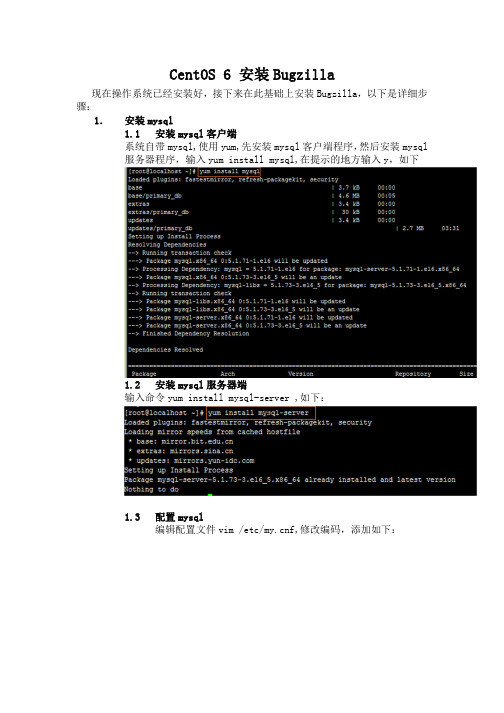
CentOS 6 安装Bugzilla现在操作系统已经安装好,接下来在此基础上安装Bugzilla,以下是详细步骤:1.安装mysql1.1安装mysql客户端系统自带mysql,使用yum,先安装mysql客户端程序,然后安装mysql服务器程序,输入yum install mysql,在提示的地方输入y,如下1.2安装mysql服务器端输入命令yum install mysql-server ,如下:1.3配置mysql编辑配置文件vim /etc/f,修改编码,添加如下:然后保存,退出。
启动mysql服务,输入service mysqld start然后修改root密码(默认密码为空):mysql –u root –p 用root用户登录MySQL服务器重新进入mysql,创建bugzilla要使用的数据库至此数据库安装完。
2.部署Bugzilla2.1 安装bugzilla把bugzilla压缩包放在/var/www/html/文件夹下,解压压缩包:tar –zxvf bugzilla-4.4.8 ,这时解压出一个文件夹,重命名该文件夹,mv压缩包名 bugzilla, cd命令进入文件夹,ls浏览文件如下:执行./checksetup.pl,如图:安装cpan,输入命令yum install cpan,安装perl模块,输入命令perl install-module.pl –all,自动安装perl模块,此时提示gcc包未安装,yum install gcc安装缺省的包:输入命令perl install-module.pl –all 自动安装bugzilla依赖的所有perl模块,这边需要一点时间,执行完该命令后,再执行./checksetup.pl查看生成的信息2.2 配置bugzilla必须包全部安装成功执行./checksetup.pl会生成localconfig文件,提示修改该文件的数据库用户名密码等信息,输入命令vim ./localconfig,在文件中作如下修改:再次执行./checksetup.pl,生成数据库,填写管理员邮件地址,真实用户名,和密码(邮箱密码)等3. 配置apache3.1 查看apache3.2 配置apache httpd配置apache httpd,修改httpd.conf文件(确定将bugzilla安在/var/www/html/bugzilla)执行命令:vi /etc/httpd/conf/httpd.conf 来编辑改配置文件。
Zimbra邮件系统安装配置
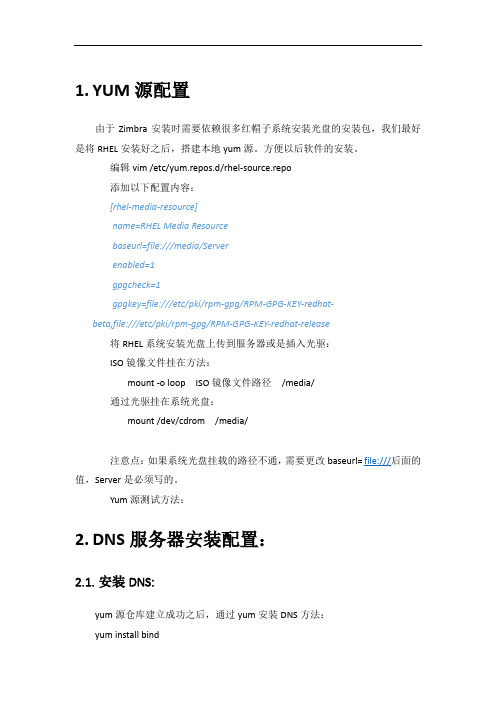
1.YUM源配置由于Zimbra安装时需要依赖很多红帽子系统安装光盘的安装包,我们最好是将RHEL安装好之后,搭建本地yum源。
方便以后软件的安装。
编辑vim /etc/yum.repos.d/rhel-source.repo添加以下配置内容:[rhel-media-resource]name=RHEL Media Resourcebaseurl=file:///media/Serverenabled=1gpgcheck=1gpgkey=file:///etc/pki/rpm-gpg/RPM-GPG-KEY-redhat-beta,file:///etc/pki/rpm-gpg/RPM-GPG-KEY-redhat-release将RHEL系统安装光盘上传到服务器或是插入光驱:ISO镜像文件挂在方法:mount -o loop ISO镜像文件路径/media/通过光驱挂在系统光盘:mount /dev/cdrom /media/注意点:如果系统光盘挂载的路径不通,需要更改baseurl= file:///后面的值,Server是必须写的。
Yum源测试方法:2.DNS服务器安装配置:2.1.安装DNS:yum源仓库建立成功之后,通过yum安装DNS方法:yum install bind根据提示输入Y,确定安装或证书验证。
2.2.配置DNS由于我们没有安装bind-chroot,Bind的所有配置文件都在/etc/下面,区域文件都在/var/named下面。
2.2.1.修改DNS配置文件编辑/etc/named.conf删除以下两行:listen-on port 53 { 127.0.0.1; };listen-on-v6 port 53 { ::1; };修改以下配置:allow-query { localhost; };修改成allow-query { any; };2.2.2.添加区域配置:添加区域配置:在/etc/named.rfc1912.zones添加域名的区域配置:内容如下:zone "" IN {type master;file ".zone";};将/var/named/下的named.localhost文件复制一份,文件名更改为.zone。
centossamba服务器配置
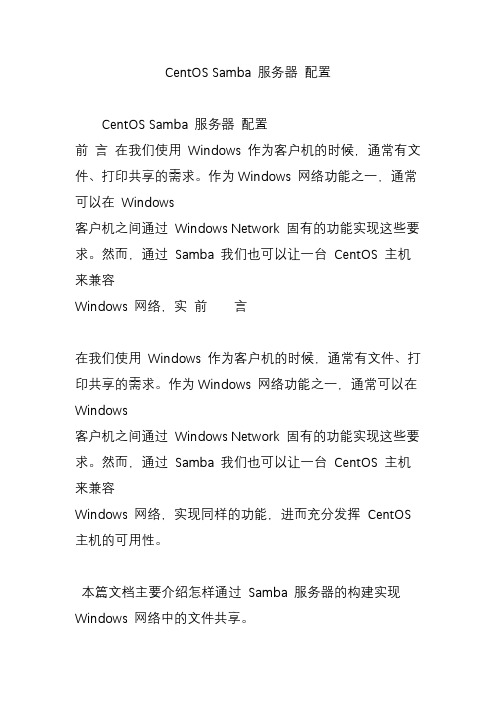
CentOS Samba 服务器配置CentOS Samba 服务器配置前言在我们使用Windows 作为客户机的时候,通常有文件、打印共享的需求。
作为Windows 网络功能之一,通常可以在Windows客户机之间通过Windows Network 固有的功能实现这些要求。
然而,通过Samba 我们也可以让一台CentOS 主机来兼容Windows 网络,实前言在我们使用Windows 作为客户机的时候,通常有文件、打印共享的需求。
作为Windows 网络功能之一,通常可以在Windows客户机之间通过Windows Network 固有的功能实现这些要求。
然而,通过Samba 我们也可以让一台CentOS 主机来兼容Windows 网络,实现同样的功能,进而充分发挥CentOS 主机的可用性。
本篇文档主要介绍怎样通过Samba 服务器的构建实现Windows 网络中的文件共享。
安装Samba首先,通过yum 来在线安装Samba 。
[root@sample ~]# yum -y install samba ← 安装SambaSetting up Install ProcessSetting up repositoriesupdate 100% |=========================| 951 B 00:00base 100% |=========================| 1.1 kB 00:00addons 100% |=========================| 951 B 00:00extras 100% |=========================| 1.1 kB 00:00Reading repository metadata in from local files primary.xml.gz 100% |=========================| 73 kB 00:00update :################################################## 212/212Added 212 new packages, deleted 0 old in 4.94 seconds primary.xml.gz 100% |=========================| 569 kB 00:00base :############################################## #### 1500/1500Added 1500 new packages, deleted 0 old in 28.97 secondsprimary.xml.gz 100% |=========================| 157 B 00:00Added 0 new packages, deleted 0 old in 0.03 seconds primary.xml.gz 100% |=========================| 32 kB 00:00extras :############################################## #### 124/124Added 124 new packages, deleted 0 old in 1.93 seconds Parsing package install argumentsResolving Dependencies--> Populating transaction set with selected packages. Please wait.---> Downloading header for samba to pack into transaction set.samba-3.0.10-1.4E.9.i386. 100%|=========================| 101 kB 00:00---> Package samba.i386 0:3.0.10-1.4E.9 set to be updated--> Running transaction check--> Processing Dependency: samba-common =0:3.0.10 for package: samba--> Restarting Dependency Resolution with new changes.--> Populating transaction set with selected packages. Please wait.---> Downloading header for samba-common to pack into transaction set.samba-common-3.0.10-1.4E. 100%|=========================| 37 kB 00:00---> Package samba-common.i386 0:3.0.10-1.4E.9 set to be updated--> Running transaction check Dependencies Resolved============================================ =================================Package Arch Version Repository Size============================================ =================================Installing:samba i386 3.0.10-1.4E.9 base 13 MInstalling for dependencies:samba-common i386 3.0.10-1.4E.9 base 5.0 M Transaction Summary============================================ =================================Install 2 Package(s)Update 0 Package(s)Remove 0 Package(s)Total download size: 18 MDownloading Packages:(1/2): samba-common-3.0.1 100%|=========================| 5.0 MB 00:04(2/2): samba-3.0.10-1.4E. 100%|=========================| 13 MB 00:11 warning: rpmts_HdrFromFdno: V3 DSA signature: NOKEY, key ID 443e1821Public key for samba-common-3.0.10-1.4E.9.i386.rpm is not installedRetrieving GPG key from/centos/RPM-GPG-KEY-centos4 Importing GPG key 0x443E1821 "CentOS-4 key <>" Key imported successfullyRunning Transaction TestFinished Transaction TestTransaction Test SucceededRunning TransactionInstalling: samba-common######################### [1/2]Installing: samba ######################### [2/2] Installed: samba.i386 0:3.0.10-1.4E.9Dependency Installed: samba-common.i3860:3.0.10-1.4E.9Complete!配置Samba然后,通过编辑/etc/samba/smb.conf ,根据需求配置Samba。
CentOS 7 安装配置SAMBA服务器及权限配置
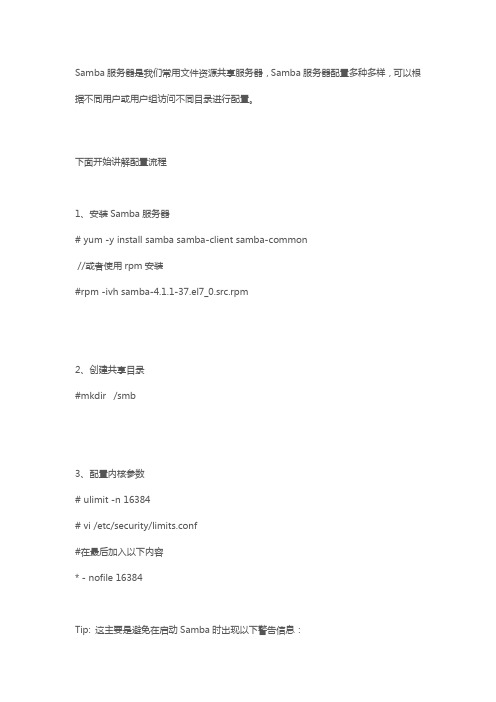
Samba服务器是我们常用文件资源共享服务器,Samba服务器配置多种多样,可以根据不同用户或用户组访问不同目录进行配置。
下面开始讲解配置流程1、安装Samba服务器# yum -y install samba samba-client samba-common//或者使用rpm安装#rpm -ivh samba-4.1.1-37.el7_0.src.rpm2、创建共享目录#mkdir /smb3、配置内核参数# ulimit -n 16384# vi /etc/security/limits.conf#在最后加入以下内容* - nofile 16384Tip: 这主要是避免在启动Samba时出现以下警告信息:rlimit_max: increasing rlimit_max (1024) tominimum Windows limit (16384) 4、配置Samba参数#cd /etc/samba#mv smb.conf smb.conf.bf#touch smb.conf#vi smb.conf将下面内容复制进去[global]workgroup=WORKGROUPnetbios name=Amapleserver string=Samba Server#security=sharesecurity=usermap to guest = Bad User[share]path = /smbpublic = nowritable = yeswrite list = @sambavalidusers = @samba如果需要根据不同用户进入不同目录用share参数修改为[Share]path = /smb/%upublic = nowritable = yeswrite list = @sambavalidusers = @samba如果需要开启公共区域可以在share后面追加,根据需要开启[Public]path=/smb/docsreadonly=yesbrowseable=yesguest ok=yes5、创建用户组# groupadd samba6、创建用户# useradd -g samba amapleuseradd -g samba samba7、创建SAMBA用户# smbpasswd -a amaple8、赋值目录权限# chown samba:samba /smb# chmod 770 /smb9、启动samba服务器sysctltem start samaba然后在windows测试下如果不行关闭下防火墙和selinux 如果选择的是根据不同用户进入不同目录用share参数修改为10、创建用户目录mkdir /smb/amaple# chown amaple:samba /smb# chmod 755 /smb/amaple如果会setfacl建议用该它进行设置权限更加妥当,还有可以搭配mount目录挂载使用更加方便。
(1)CENTOS5.5_SAMBA详细配置说明
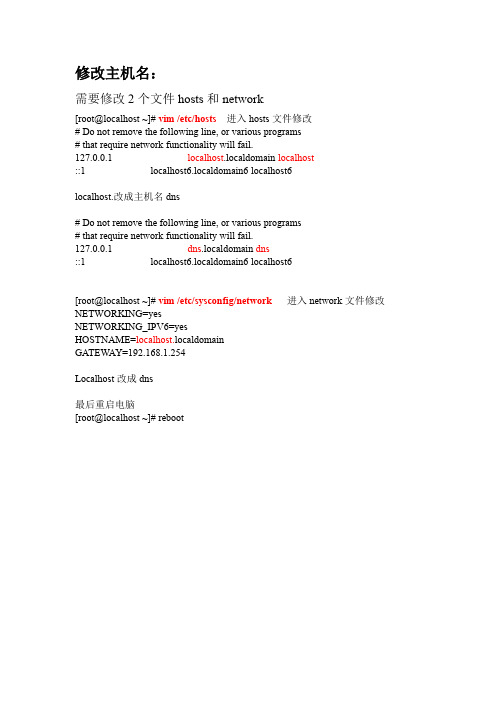
修改主机名:需要修改2个文件hosts和network[root@localhost~]#vim/etc/hosts进入hosts文件修改#Do not remove the following line,or various programs#that require network functionality will fail.127.0.0.1localhost.localdomain localhost::1localhost6.localdomain6localhost6localhost.改成主机名dns#Do not remove the following line,or various programs#that require network functionality will fail.127.0.0.1dns.localdomain dns::1localhost6.localdomain6localhost6[root@localhost~]#vim/etc/sysconfig/network进入network文件修改NETWORKING=yesNETWORKING_IPV6=yesHOSTNAME=localhost.localdomainGATEWAY=192.168.1.254Localhost改成dns最后重启电脑[root@localhost~]#reboot修改网卡IP地址:进入网卡配置文件修改[root@dns~]#vim/etc/sysconfig/network-scripts/ifcfg-eth0#Advanced Micro Devices[AMD]79c970[PCnet32LANCE]DEVICE=eth0//设备名字BOOTPROTO=static//ip获取方式dhcp动态或static静态BROADCAST=192.168.1.255//广播地址HWADDR=00:0C:29:99:1A:ED//MAC地址IPADDR=192.168.1.1//IP地址IPV6INIT=yesIPV6_AUTOCONF=yesNETMASK=255.255.255.0//子网掩码NETWORK=192.168.1.0ONBOOT=yes一般红色加粗部分是需要自己填写,可以静态设置IP地址。
zimbra 8.6.0 安装部署手册V1.0.0
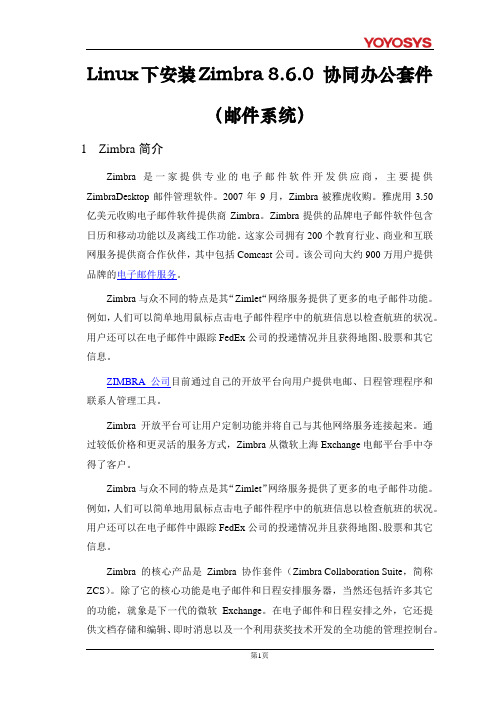
Linux下安装Zimbra 8.6.0 协同办公套件(邮件系统)1Zimbra简介Zimbra是一家提供专业的电子邮件软件开发供应商,主要提供ZimbraDesktop邮件管理软件。
2007年9月,Zimbra被雅虎收购。
雅虎用3.50亿美元收购电子邮件软件提供商Zimbra。
Zimbra提供的品牌电子邮件软件包含日历和移动功能以及离线工作功能。
这家公司拥有200个教育行业、商业和互联网服务提供商合作伙伴,其中包括Comcast公司。
该公司向大约900万用户提供品牌的电子邮件服务。
Zimbra与众不同的特点是其“Zimlet“网络服务提供了更多的电子邮件功能。
例如,人们可以简单地用鼠标点击电子邮件程序中的航班信息以检查航班的状况。
用户还可以在电子邮件中跟踪FedEx公司的投递情况并且获得地图、股票和其它信息。
ZIMBRA公司目前通过自己的开放平台向用户提供电邮、日程管理程序和联系人管理工具。
Zimbra开放平台可让用户定制功能并将自己与其他网络服务连接起来。
通过较低价格和更灵活的服务方式,Zimbra从微软上海Exchange电邮平台手中夺得了客户。
Zimbra与众不同的特点是其“Zimlet”网络服务提供了更多的电子邮件功能。
例如,人们可以简单地用鼠标点击电子邮件程序中的航班信息以检查航班的状况。
用户还可以在电子邮件中跟踪FedEx公司的投递情况并且获得地图、股票和其它信息。
Zimbra的核心产品是Zimbra协作套件(Zimbra Collaboration Suite,简称ZCS)。
除了它的核心功能是电子邮件和日程安排服务器,当然还包括许多其它的功能,就象是下一代的微软Exchange。
在电子邮件和日程安排之外,它还提供文档存储和编辑、即时消息以及一个利用获奖技术开发的全功能的管理控制台。
ZCS同时也提供移动设备的支持,以及与部署于Windows、Linux或apple操作系统中的桌面程序的同步功能。
CentOS5.1 L.M.A.P环境配置全图解之一——系统安装
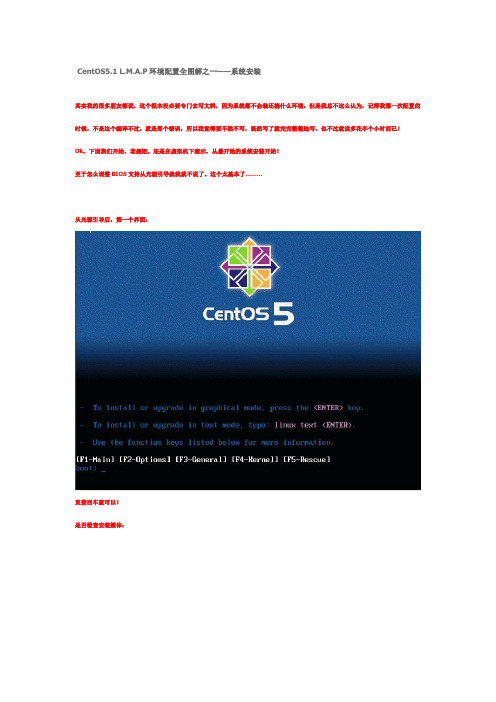
CentOS5.1 L.M.A.P环境配置全图解之一——系统安装其实我的很多朋友都说,这个根本没必要专门去写文档,因为系统都不会装还搞什么环境,但是我总不这么认为,记得我第一次配置的时候,不是这个编译不过,就是那个错误,所以我觉得要不然不写,既然写了就完完整整地写,也不过就说多花半个小时而已!Ok,下面我们开始,老规矩,还是在虚拟机下演示,从最开始的系统安装开始!至于怎么调整BIOS支持从光驱引导就我就不说了。
这个太基本了………从光驱引导后,第一个界面:直接回车就可以!是否检查安装媒体:我们这里选择Skip跳过吧,我的安装盘也是从电驴上下载,装了几十台出去了,没有问题……下面引导程序将检测硬件,然后自动引导进入PE系统(win下习惯了,暂时就这么称呼吧-_-!),这时候你的鼠标就可以用了欢迎界面:用鼠标点击Next(下一步)语言选择界面,我曾经写过一篇同样的文档,但因为硬盘更换,丢失了,以前那个写的是选择中文,这次我们选择英语,即默认!在下一步键盘选择界面:默认,下一步!分区方式选择,几个选项的大概意思就是,让系统自动分区,保留原分区,自定义手工分区,看我下图,选择自定义手工分区!下一步分区界面:现在说说分区约定/boot 引导分区 256M/ 根分区 6000MSwap 交换分区(虚拟内存)根据你物理内存的2倍分/tmp 临时文件4000M/usr 程序安装目录 ./configure –prefix=/usr/local/软件目录下面的分区我说明用途你根据你的硬盘实际大小分/var 数据库存档位置/home 网站页面存放目录下面是我分好区的截图:分好后我们下一步!引导界面安装界面:默认,直接下一步!网络配置配置界面,这里我说明各个位置是什么意思,你们按照你们自己的网络自己填!第二副:下面是我全部设置好后的图:全部设置好后我们下一步!时区选择界面:选择Asia/Shanghai (上海) 看下图继续下一步!设置root密码,这里必须设置,root是类unix系统中最高的管理员!从这里开始可以比较关键了!因为这里到了组建选择界面,按照下图设置!取消掉Desktop-Gnome(图形界面,谁配置服务器用图形阿,特别是linux下-_-!)选项选择Customiz now (立即定制组建)然后下一步!具体组建选择这里我只说需要的,没有的全部取消掉,而且我说的全部的意义是,子选项里面全部的!下面有一个Optional packages 按选项,点开后里面有每个项目的具体组件!Development 下的Development tools 全部选择!Legacy Software Development 全部选择Base System 下的取消掉Dialup Networking Support (拨号网络支持,谁现在还用这个啊-_-!)Base 默认,不要动它!其他的全部不要,毕竟服务器越精简资源使用的越小!下面我选择好的图:好,继续,下一步!这时系统将对你选择的组件做依赖性检查,稍等……检查完后:这时候系统将格式化硬盘,然后做内核和组件安装,我在实机上,也不过15分钟左右就安装完了,毕竟可以说是最精简安装了……安装完成!看下图,看下图:此时光驱会自动弹出,取出光盘(我超级喜欢linux这个设计-_-: 不像win还要自己按光驱!看样子我是懒到家了…….),点击Reboot,调整BIOS直接从硬盘启动,然后进入系统!重起后进入到这个界面:依次往下分别是验证配置防火墙配置网络配置系统服务配置这里我们先不管它,后面在实际配置环境中我们还要须用到它,到时候会作特别说明直接用TAB键选择Exit(退出)登陆界面:好了,系统安装就到这里,明天就是环境配置!。
- 1、下载文档前请自行甄别文档内容的完整性,平台不提供额外的编辑、内容补充、找答案等附加服务。
- 2、"仅部分预览"的文档,不可在线预览部分如存在完整性等问题,可反馈申请退款(可完整预览的文档不适用该条件!)。
- 3、如文档侵犯您的权益,请联系客服反馈,我们会尽快为您处理(人工客服工作时间:9:00-18:30)。
我的博客:实验环境:服务器系统:centos5 64位 IP:192.168.0.3zimbra安装包:zxvf zcs-6.0.10_GA_2692.RHEL5_64.20101215170845.tgz网络适配器的参数:[root@zcs ~]# ifconfig eth0 | grep 'inet addr'|awk '{print $2}'|cut -c 6- 192.168.0.3/etc/sysconfig/network文件的主机名配置:HOSTNAME=/etc/hosts文件的配置:[root@zcs ~]# cat /etc/hosts127.0.0.1 localhost.localdomain localhost::1 localhost6.localdomain6 localhost6192.168.0.3 zimbra/etc/resolv.conf文件的配置:[root@zcs ~]# cat /etc/resolv.confnameserver 192.168.0.3主机名称:[root@zcs ~]# hostname配置dns服务:编辑DNS解析配置文件:[root@zcs etc]# vi named.confoptions {directory "/var/named";dump-file "/var/named/data/cache_dump.db";statistics-file "/var/named/data/named_stats.txt";memstatistics-file "/var/named/data/named_mem_stats.txt";};logging {channel default_debug {file "data/named.run";severity dynamic;};};zone "" IN {type master;file ".zone";allow-update {none;};};zone "0.168.192.in-addr.arpa" IN {type master;file "0.168.192.in-addr.arpa.zone";allow-update {none;};};复制文件localhost.zone为.zone,更改.zone区域解析文件属性:[root@zcs named]# cp localhost.zone .zone编辑.zone区域解析文件:[root@zcs named]# vi .zone$TTL 86400@ IN SOA @ root (20110308 ; serial (d. adams)3H ; refresh15M ; retry1W ; expiry1D ) ; minimum. IN NS .. IN A 192.168.0.3. IN MX 10 .mail IN CNAME .复制.zone为0.168.192.in-addr.arpa.zone,将后者作为反向解析配置文件,更改0.168.192.in-addr.arpa.zone的文件属性:[root@zcs named]# cp .zone 0.168.192.in-addr.arpa.zone[root@zcs named]# vi 0.168.192.in-addr.arpa.zone编辑0.168.192.in-addr.arpa.zone反向解析文件:[root@zcs named]# vi 0.168.192.in-addr.arpa.zone$TTL 86400@ IN SOA @ root (20110308 ; serial (d. adams)3H ; refresh15M ; retry1W ; expiry1D ) ; minimum@ IN NS .@ IN MX 10 .25 IN PTR .25 IN PTR .利用nslookup测试:也可以在客户端解析,但需要将客户端的DNS服务器配置为邮件服务器的IP:[root@zcs ~]# nslookup> serverDefault server: 192.168.0.3Address: 192.168.0.3#53> Server: 192.168.0.3Address: 192.168.0.3#53Name: Address: 192.168.0.3> Server: 192.168.0.3Address: 192.168.0.3#53 canonical name = .Name: Address: 192.168.0.3> set type=mx> Server: 192.168.0.3Address: 192.168.0.3#53 mail exchanger = 10 .> set type=ptr> 192.168.0.3Server: 192.168.0.3Address: 192.168.0.3#533.0.168.192.in-addr.arpa name = .3.0.168.192.in-addr.arpa name = ....将named及network服务设置为开机启动,将sendmail服务停止:[root@zcs ~]# chkconfig named on[root@zcs ~]# chkconfig network on[root@zcs ~]# chkconfig named --level 35 on[root@zcs ~]# chkconfig network --level 35 on[root@zcs ~]# service sendmail stop[root@zcs ~]# chkconfig sendmail off[root@zcs ~]# chkconfig sendmail --level 35 off进入ZCS软件包的目录,解压ZCS tgz包:[root@zcs Desktop]# tar zxvf zcs-6.0.10_GA_2692.RHEL5_64.20101215170845.tgz进入ZCS软件包目录,找到安装启动文件并查看帮助:[root@zcs Desktop]# mv zcs-6.0.10_GA_2692.RHEL5_64.20101215170845 zcs在CentOS-5.5-64bit上安装ZCS For RHEL5的软件包,需要加参数--platform-override:[root@zcs zcs]# ./install.sh --platform-overrideOperations logged to /tmp/install.log.3602Checking for existing installation...zimbra-ldap...NOT FOUNDzimbra-logger...NOT FOUNDzimbra-mta...NOT FOUNDzimbra-snmp...NOT FOUNDzimbra-store...NOT FOUNDzimbra-apache...NOT FOUNDzimbra-spell...NOT FOUNDzimbra-convertd...NOT FOUNDzimbra-memcached...NOT FOUNDzimbra-proxy...NOT FOUNDzimbra-archiving...NOT FOUNDzimbra-cluster...NOT FOUNDzimbra-core...NOT FOUNDPLEASE READ THIS AGREEMENT CAREFULLY BEFORE USING THE SOFTWARE. ZIMBRA, INC. ("ZIMBRA") WILL ONLY LICENSE THIS SOFTWARE TO YOU IF YOU FIRST ACCEPT THE TERMS OF THIS AGREEMENT. BY DOWNLOADING OR INSTALLING THE SOFTWARE, OR USING THE PRODUCT, YOU ARE CONSENTING TO BE BOUND BY THIS AGREEMENT. IF YOU DO NOT AGREE TO ALL OF THE TERMS OF THIS AGREEMENT, THEN DO NOT DOWNLOAD, INSTALL OR USE THE PRODUCT.License Terms for the Zimbra Collaboration Suite:/license/zimbra_public_eula_2.1.htmlDo you agree with the terms of the software license agreement? [N] yChecking for prerequisites...FOUND: NPTLFOUND: sudo-1.7.2p1-5FOUND: libidn-0.6.5-1.1libidn-0.6.5-1.1FOUND: gmp-4.1.4-10FOUND: /usr/lib64/libstdc++.so.6Checking for suggested prerequisites...FOUND: perl-5.8.8FOUND: sysstatPrerequisite check complete.Checking for installable packagesFound zimbra-coreFound zimbra-ldapFound zimbra-loggerFound zimbra-mtaFound zimbra-snmpFound zimbra-storeFound zimbra-apacheFound zimbra-spellFound zimbra-memcachedFound zimbra-proxySelect the packages to install选择默认安装:Install zimbra-ldap [Y]Install zimbra-logger [Y]Install zimbra-mta [Y]Install zimbra-snmp [Y]Install zimbra-store [Y]Install zimbra-apache [Y]Install zimbra-spell [Y]Install zimbra-memcached [N]Install zimbra-proxy [N]Checking required space for zimbra-corechecking space for zimbra-storeInstalling:zimbra-corezimbra-ldapzimbra-loggerzimbra-mtazimbra-snmpzimbra-storezimbra-apachezimbra-spellYou appear to be installing packages on a platform differentthan the platform for which they were built.This platform is CentOS5_64Packages found: RHEL5_64This may or may not work.Using packages for a platform in which they were not designed formay result in an installation that is NOT usable. Your supportoptions may be limited if you choose to continue.Install anyway? [N] yThe system will be modified. Continue? [N] yesRemoving /opt/zimbraRemoving zimbra crontab entry...done.done.Cleaning up zimbra init scripts...done.Cleaning up /etc/ld.so.conf...done.Cleaning up /etc/prelink.conf...done.Cleaning up /etc/security/limits.conf...done.Finished removing Zimbra Collaboration Suite.Installing packageszimbra-core......zimbra-core-6.0.10_GA_2692.RHEL5_64-20101215170845.x86_64.rpm...done zimbra-ldap......zimbra-ldap-6.0.10_GA_2692.RHEL5_64-20101215170845.x86_64.rpm...done zimbra-logger......zimbra-logger-6.0.10_GA_2692.RHEL5_64-20101215170845.x86_64.rpm...d onezimbra-mta......zimbra-mta-6.0.10_GA_2692.RHEL5_64-20101215170845.x86_64.rpm...done zimbra-snmp......zimbra-snmp-6.0.10_GA_2692.RHEL5_64-20101215170845.x86_64.rpm...donezimbra-store......zimbra-store-6.0.10_GA_2692.RHEL5_64-20101215170845.x86_64.rpm...don ezimbra-apache......zimbra-apache-6.0.10_GA_2692.RHEL5_64-20101215170845.x86_64.rpm...d onezimbra-spell......zimbra-spell-6.0.10_GA_2692.RHEL5_64-20101215170845.x86_64.rpm...don eOperations logged to /tmp/zmsetup.03082011-230427.logInstalling LDAP configuration database...done.Setting defaults...DNS ERROR resolving MX for It is suggested that the domain name have an MX record configured in DNSChange domain name?[Yes] yes更改域名,主机名,域名设置为:Create domain: [] MX: (192.168.0.3)Interface: 192.168.0.3Interface: 127.0.0.1done.Checking for port conflictsMain menu1) Common Configuration:2) zimbra-ldap: Enabled3) zimbra-store: Enabled+Create Admin User: yes+Admin user to create: admin@******* +Admin Password UNSET+Enable automated spam training: yes+Spam training user: spam.eovfzo7db@+Non-spam(Ham) training user: ham.w5affdc60@+Global Documents Account: wiki@+SMTP host: +Web server HTTP port: 80+Web server HTTPS port: 443+Web server mode: http+IMAP server port: 143+IMAP server SSL port: 993+POP server port: 110+POP server SSL port: 995+Use spell check server: yes+Spell server URL: :7780/aspell.php +Configure for use with mail proxy: FALSE+Configure for use with web proxy: FALSE+Enable version update checks: TRUE+Enable version update notifications: TRUE+Version update notification email: admin@+Version update source email: admin@4) zimbra-mta: Enabled5) zimbra-snmp: Enabled6) zimbra-logger: Enabled7) zimbra-spell: Enabled8) Default Class of Service Configuration:r) Start servers after configuration yess) Save config to filex) Expand menuq) Quit设置网页管理端admin的登录密码:Address unconfigured (**) items (? - help) 3Store configuration1) Status: Enabled2) Create Admin User: yes3) Admin user to create: admin@** 4) Admin Password UNSET5) Enable automated spam training: yes6) Spam training user: spam.eovfzo7db@7) Non-spam(Ham) training user: ham.w5affdc60@8) Global Documents Account: wiki@9) SMTP host: 10) Web server HTTP port: 8011) Web server HTTPS port: 44312) Web server mode: http13) IMAP server port: 14314) IMAP server SSL port: 99315) POP server port: 11016) POP server SSL port: 99517) Use spell check server: yes18) Spell server URL: :7780/aspell.php19) Configure for use with mail proxy: FALSE20) Configure for use with web proxy: FALSE21) Enable version update checks: TRUE22) Enable version update notifications: TRUE23) Version update notification email: admin@24) Version update source email: admin@Select, or 'r' for previous menu [r] 4 //设置管理密码Password for admin@ (min 6 characters): [OUYQ0Ht8] 123456 //密码Store configuration1) Status: Enabled2) Create Admin User: yes3) Admin user to create: admin@4) Admin Password set5) Enable automated spam training: yes6) Spam training user: spam.eovfzo7db@7) Non-spam(Ham) training user: ham.w5affdc60@8) Global Documents Account: wiki@9) SMTP host: 10) Web server HTTP port: 8011) Web server HTTPS port: 44312) Web server mode: http13) IMAP server port: 14314) IMAP server SSL port: 99315) POP server port: 11016) POP server SSL port: 99517) Use spell check server: yes18) Spell server URL: :7780/aspell.php19) Configure for use with mail proxy: FALSE20) Configure for use with web proxy: FALSE21) Enable version update checks: TRUE22) Enable version update notifications: TRUE23) Version update notification email: admin@24) Version update source email: admin@返回上层页面:Select, or 'r' for previous menu [r] rMain menu1) Common Configuration:2) zimbra-ldap: Enabled3) zimbra-store: Enabled4) zimbra-mta: Enabled5) zimbra-snmp: Enabled6) zimbra-logger: Enabled7) zimbra-spell: Enabled8) Default Class of Service Configuration:r) Start servers after configuration yess) Save config to filex) Expand menuq) Quit*** CONFIGURATION COMPLETE - press 'a' to apply输入“a”以应用配置:Select from menu, or press 'a' to apply config (? - help) aSave configuration data to a file? [Yes] yesSave config in file: [/opt/zimbra/config.11174]Saving config in /opt/zimbra/config.11174...done.The system will be modified - continue? [No] yesOperations logged to /tmp/zmsetup.03082011-230427.logSetting local config values...done.Setting up CA...done.Deploying CA to /opt/zimbra/conf/ca ...done.Creating SSL certificate...done.Installing mailboxd SSL certificates...done.Initializing ldap...done.Setting replication password...done.Setting Postfix password...done.Setting amavis password...done.Setting nginx password...done.Creating server entry for ...done.Saving CA in ldap ...done.Saving SSL Certificate in ldap ...done.Setting spell check URL...done.Setting service ports on ...done.Adding to zimbraMailHostPool in default COS...done. Installing webclient skins...beach...done.zmail...done.lake...done.yahoo...done.hotrod...done.bones...done.pebble...done.bare...done.lemongrass...done.sand...done.waves...done.oasis...done.tree...done.sky...done.steel...done.lavender...done.twilight...done.smoke...done.Finished installing webclient skins.Setting zimbraFeatureIMEnabled=FALSE...done.Setting zimbraFeatureTasksEnabled=TRUE...done.Setting zimbraFeatureBriefcasesEnabled=TRUE...done.Setting zimbraFeatureNotebookEnabled=TRUE...done.Setting MTA auth host...done.Setting TimeZone Preference...done.Initializing mta config...done.Setting services on ...done.Creating domain ...done.Setting default domain name...done.Creating domain ...already exists.Creating admin account admin@...done.Creating root alias...done.Creating postmaster alias...done.Creating user wiki@...done.Creating user spam.eovfzo7db@...done.Creating user ham.w5affdc60@...done.Setting spam training accounts...done.Initializing store sql database...done.Setting zimbraSmtpHostname for ...done.Configuring SNMP...done.Checking for default IM conference room...not present.Initializing default IM conference room...done.Setting up syslog.conf...done.You have the option of notifying Zimbra of your installation.This helps us to track the uptake of the Zimbra Collaboration Suite.The only information that will be transmitted is:The VERSION of zcs installed (6.0.10_GA_2692_CentOS5_64)The ADMIN EMAIL ADDRESS created (admin@)Notify Zimbra of your installation? [Yes] noNotification skippedStarting servers...done.Installing common zimlets...com_zimbra_date...done.com_zimbra_url...done.com_zimbra_dnd...done.com_zimbra_phone...done.com_zimbra_adminversioncheck...done.com_zimbra_bulkprovision...done.com_zimbra_cert_manager...done.com_zimbra_ymemoticons...done.com_zimbra_email...done.Finished installing common zimlets.Initializing Documents...done.Restarting mailboxd...done.Setting up zimbra crontab...done.Moving /tmp/zmsetup.03082011-230427.log to /opt/zimbra/logConfiguration complete - press return to exit安装完成,按任意键退出:切换成zimbra用户(安装zimbra时系统自动创建),查看ZCS套件工作的状态:[root@zcs ~]# su - zimbra[zimbra@~]$ zmcontrol statusHost antispam Runningantivirus Runningldap Runninglogger Runningmailbox Runningmta Runningsnmp Runningspell Runningstats Running浏览器访问页面地址:管理员登陆页面:https://192.168.0.3:7071/zimbraAdmin/(需要DNS配置成功做解析支持)或https://192.168.0.3:7071,帐户:admin,密码:123456(安装时的设置)。
